邮件客户端Exchange模式配置方法
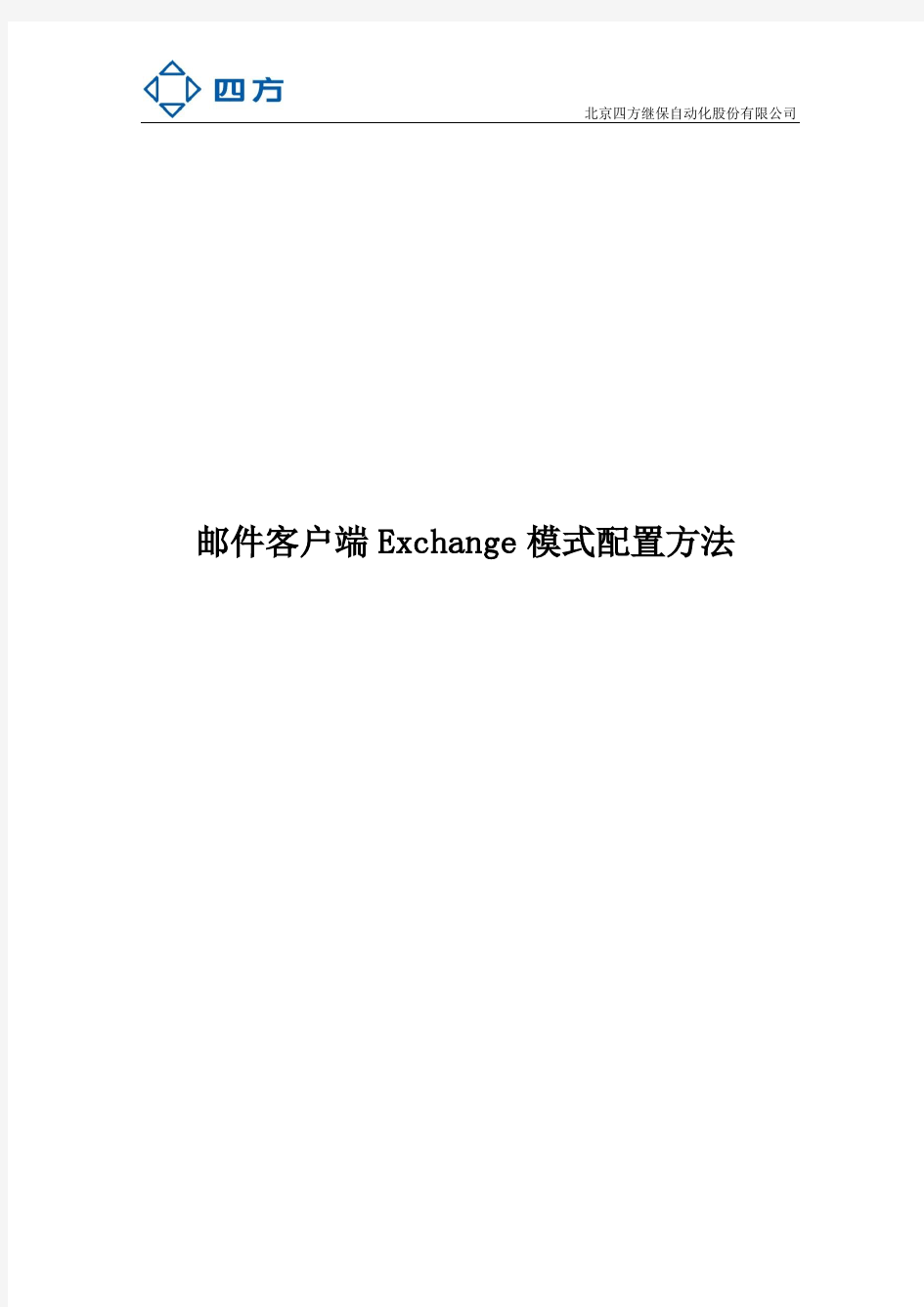
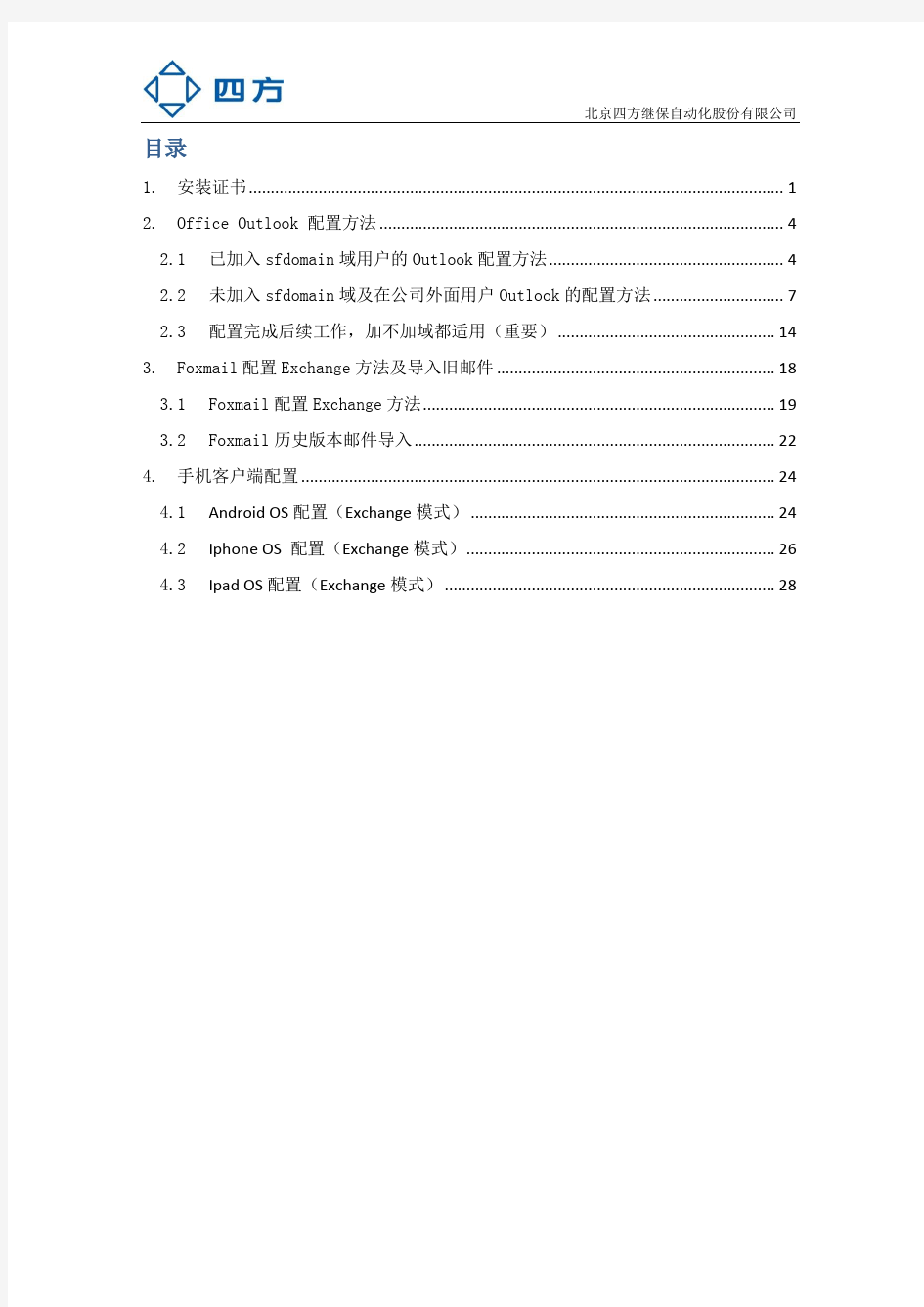
邮件客户端Exchange模式配置方法
目录
1.安装证书 (1)
2.Office Outlook 配置方法 (4)
2.1已加入sfdomain域用户的Outlook配置方法 (4)
2.2未加入sfdomain域及在公司外面用户Outlook的配置方法 (7)
2.3配置完成后续工作,加不加域都适用(重要) (14)
3.Foxmail配置Exchange方法及导入旧邮件 (18)
3.1Foxmail配置Exchange方法 (19)
3.2Foxmail历史版本邮件导入 (22)
4.手机客户端配置 (24)
4.1Android OS配置(Exchange模式) (24)
4.2Iphone OS 配置(Exchange模式) (26)
4.3Ipad OS配置(Exchange模式) (28)
1.安装证书
未加入sfdomain域的用户需要先安装证书才能配置Exchange模式的邮件客户端,已加入sfdomain域的用户可以跳过证书安装步骤,直接查看下面的邮件客户端exchange配置方法。
1.1双击下面的“证书”图标开始证书安装
1.2点击“打开”
1.3点击“安装证书”
1.4点击“下一步”
1.5点击“浏览”选择受信任的根证书颁发机构
1.6下一步,点击完成
1.7安全性警告窗口,点击是
1.8导入成功,确定关闭证书导入向导。
2.OfficeOutlook 配置方法
2.1已加入sfdomain域用户的Outlook配置方法
2.1.1点击Outlook 2010图标,点击“下一步”
2.1.2继续点击“下一步”
2.1.3Office Outlook 2010会自动在域内查找用户相关信息,继续点击“下一步”
2.1.4系统自动配置完毕,点击“完成”
2.1.5完成以上设置就可以打开Outlook正常使用了,当用户在公司外面,例如:家、
宾馆等地打开Outlook时会弹出下面的身份验证对话框,用户按照下面截图格式输
入账号、密码即可登录Outlook收发邮件
2.2未加入sfdomain域及在公司外面用户Outlook的配置方法
2.2.1请确认已安装Microsoftoffice 软件并包含了Outlook组件后点击“开
始”—>“控制面板”
2.2.2在控制面板里将“查看方式”设置为“小图标”后点击“邮件”图标
2.2.3添加配置文件
2.2.4点击”确定”开始添加帐户,选择”Microsoft Exchange、POP3、IMAP或
HTTP“后点击”下一步“
2.2.5勾选”手动配置服务器设置或其他服务器类型”后点击“下一步”
2.2.6选择“Microsoft Exchange”后点击“下一步”
2.2.7在Microsoft Exchange服务器处输入https://www.sodocs.net/doc/2010799818.html,在用户名处输入
自己邮箱账号@前面的部分
2.2.8点击”其他设置”后,以下图格式输入自己的账号及密码然后点击”确
定”
2.2.9勾选”使用HTTP连接到Microsoft Exchange”
2.2.10点击”Exchange代理服务器设置”在https://处输入https://www.sodocs.net/doc/2010799818.html,,
在”连接到我的Exchange代理服务器时使用此验证”处选择“基本身份验证”
2.2.11点击”确定”返回服务器设置,如果在服务器地址跟用户名下面出现一
条下划线说明服务器和用户名检查成功完成
2.2.12检查如果未成功完成,则点击”检查姓名”按照下图格式输入自己的账
号及密码,完成姓名检查
2.2.13点击“下一步”显示配置完成
2.2.14打开Outlook软件会弹出身份验证窗口,按照以下格式输入自己的域账号、密
码后即可正常使用Outlook
2.3配置完成后续工作,加不加域都适用(重要)
2.3.1.点击”开始” “控制面板”
2.3.2.在控制面板里将“查看方式”设置为“小图标”后点击”邮件”图标
2.3.3.点击“电子邮件帐户”
2.3.4.选择刚刚配置好的类型为Exhcnage的账号,然后点击上面的“设为默认值”
2.3.5.设置好后(见下图)邮件将默认使用Exhange账号发送
2.3.6.按照上面配置后默认情况下邮件将存放在服务器上面,不收取到本地,如果想将邮
件收取到本地保存可以点击“数据文件”选择使用POP3账号时系统默认建立的个人文件夹文件Outlook.pst,然后点击“设为默认值”
2.3.7.会弹出邮件送达位置变更提示通知,请在仔细阅读后选择是否变更,如果变更则选
择“是”
2.3.8.设置好后重启Outlook生效
3.Foxmail配置Exchange方法及导入旧邮件
Foxmail7.0及以上版本支持exchange模式的配置,请双击下面图标安装foxmail7.0
Foxmail最新的7.1版经测试Bug较多,不建议使用!
亿邮邮件网关使用说明手册(用户)
创造网络通讯新时代 使用说明eYou邮件网关系统 邮件网关用户 使用说明手册 2004.08.31 0
目录 I 用户模块概述 (1) I.1 我的队列 (1) I.2 我的日志 (3) I.2.1 综合年报表 (3) I.2.2 综合月报表 (6) I.3 帐户白名单 (6) I.4 帐户黑名单 (7) II 退出 (8) 亿中邮信息技术有限公司E000-T302-040831 1
文档约定 本文档中的特定信息通过特定格式表现,约定如下: 以下划线加粗表示浏览器页面中出现的超级链接。如:文件夹。 以【】封装列表框、单选按钮、输入框和按钮的提示信息。如:【立即发送】。 以“”封装的表示操作过程中出现在页面或终端屏幕上的提示信息,如:“邮件数目统计”。 ?北京亿中邮信息技术有限公司 北京市东城区东长安街1号 ? 东方广场东方经贸城W2办公楼510-512室 邮政编码:100738 电话 86-10-85183666 ? 传真 86-10-85182696 亿中邮信息技术有限公司E000-T302-040831 2
I用户模块概述 为了减轻管理员的负担和工作压力,eYou邮件网关中还提供了用户操作功能,实现了用户与管理员的互动。使用户能够实时查看自己处于等待队列中的信件,并参与信件的处理过程,并且可以对这些信件进行处理。如图I-1所示页面为邮件网关的用户界面。 登录方法:http://地址/ 用户名:用户的邮箱地址 密码:用户邮箱的密码 图I-1 I.1 我的队列 用户通过“我的队列”可以查看到处于网关拦截队列中的信件的基本信息,包括:发信时间、匹配规则、收件人地址、发件人地址、信件大小和信件主题等。凡是处于队列中的信件大部分都是符合管理员设置的过滤规则,并且过滤动作为等待的信件或者是通过邮件网关内置的智能反垃圾邮件引擎过滤的信件,还有一些是被系统拒绝的IP地址发来的信件。 在如图I-2所示页面中,用户可以通过点击【查看】对应的图标查看信件的内容;通过点击动作下面对应的【删除】图标可以将此封信件删除;点击【投递】对应的图标,此封信件会被正常投递,并且被投递的信件会记录到投递成功的队列里面。 亿中邮信息技术有限公司E000-T302-040831 1
企业邮件系统管理规定 (1)
企业邮件系统管理规定 一、总则 第一条随着互联网络的普及,电子邮件已逐步成为人们进行信息交流和亲友感情联络的主要工具。为加强企业形象宣传,提高邮件传输的可靠性和安全性, 充分利用互联网提供的便利,提高效率,节省费用,逐步提高公司内部的信息 化应用水平,特制定本规定。 第二条本规定是依据《深圳市xxxxxx有限公司计算机信息系统管理条例》而制定。 第三条本规定所指的企业邮件系统,是指由信息管理部建设并实施管理的xxxx 自有的邮件系统,不包括员工使用的各种免费邮箱和其它邮件系统。 第四条本规定适用于xxxxxx有限公司全体员工。 二、使用 第五条公司鼓励和提倡各部门、各下属单位及员工采用电子邮件进行内外交流。公司员工或部门以电子邮件对外联系时必须使用本公司提供的、以公司域名为后缀 (如)的邮件服务,公司对员工信箱进行统一规划和管理。在公司画册、职员名 片及公司其它对外宣传资料上都统一标注以本公司域名为后缀的邮件地址,不 得标注其它的邮箱。 第六条电子邮件传送是发信人与收信人之间的信息的传送。公司尊重用户个人隐私权,所以,公司不会公开、透露或修改用户邮箱内的邮件内容,除非在法律许 可、要求或用户违反服务条款的情况下。 第七条公司各部门、各下属单位及员工个人根据工作需要,可依照电子邮箱申请流程,申请开通电子邮箱服务。用户必须完全遵守本邮件管理制度并完成申请注册程 序,才能成为公司邮件系统的用户,使用公司邮件服务。
第八条电子邮箱的基本命名规则由信息管理部制定,如有重名等情况,由系统管理员进行相应调整。 第九条当用户所在部门、职位发生变化时,由人力资源部提供更新信息给信息管理部进行更改。 第十条当用户不再为本公司服务,由人力资源部通知信息管理部,将用户的邮件账户删除;或用户不使用公司提供的邮件服务超过六个月,信息管理部也将用户的 邮件账户删除,包括用户注册的个人资料及邮件里所有的电子邮件。公司不对 此承担任何责任,而由此引起的损失及责任由用户自行承担。 第十一条用户须定期接收邮件,凡属公司业务往来的邮件,用户须回复确认,否则视为未接收邮件,由此造成的损失及责任由用户自行承担。 第十二条如因协同工作需要,公司上级可以要求下级邮箱设置自动转发,或将自己信箱自动转发他人。 第十三条公司不对电子邮件的删除或储存失败负责。系统给每一用户分配的常规存储量进行限制(可视工作需要申请调整存储量),如果超出分配的存储量,将会 造成邮件丢失。 三、责任 第十四条用户经申请并获批准取得公司邮局的邮件账户后,自行承担传输内容的法律责任。 第十五条取得使用权的用户必须遵循以下主要条款: 第十六条(1)从中国境内向外传送资料时须符合中国有关法律、法规规定; 第十七条(2)不得泄露公司机密; 第十八条(3)不得使用邮件服务作非法用途; 第十九条(4)核对邮箱的个人资料,如有变动,须及时更新;
exchange2010安装及收发外部邮件详细配置
Exchange Server 2010 的安装 每一个技术课程都是由浅至深的过程,我选择了最简单的安装做为Exchange Server 2010系列的开篇,如果你安装过2003或是2007下面的过程应该不会陌生,因此这一篇的重点还是在如何做好组织及服务器的前提准备上。 在把视野放到安装服务器前,我们首先需要对环境中的组织结构进行评估。这个步骤里我们需要考虑: 1.现有域的功能级别。Exchange Server 2010需要2003域功能级别,在提升功能级别前你需要考虑现有环境中的2000的域控制器,以及现有应用程序的兼容性。 2.保证每个Exchange AD站点包含Windows Server 2003 SP2 全局目录 3.对环境现有状态进行评估,可以借助Addiag和EXRAP完成 4.如果从旧有邮件服务器进行迁移需要为组织中的所有EX2003&07服务安装SP2补丁 完成了上面的步骤,我们就可以在服务器上进行安装了(在实际部署中我们需要考虑的不止这些,比如带宽、比如站点拓扑、比如角色分离等等)。。 服务器安装前提条件 在安装Exchange Server 2010之前我们需要在服务器上做一些必要的准备,这里包括添加角色,功能,开启必要的服务以及安装支持的应用程序,进行这些前提条件的准备是我们下一步安装Exchange Server 2010的基础,相关操作请参考截图: 1.安装IIS角色 2.添加.NET Framework 3.5.1(WCF激活必须选中)以及Windows PowerShell 集成脚本环境(ISE) 注:由于服务器上我使用了Windows Server 2008 R2操作系统,因此系统功能中集成了.NET Framework 3.5.1以及Windows PowerShell V2.0 如果你使用的是Windows Server 2008操作系统会发现系统中集成的是.NET Framework 3.0以及Windows PowerShell V1.0 。因此你需要单独下载并安装这2个组件。
exchange邮件系统解决方案建议书
Exchange邮件系统解决方案建议书 上海有孚计算机网络有限公司 2014年9月
目录 1.系统方案设计 (1) 1.1.系统整体拓扑 (1) 1.2.邮件系统解决方案 (1) 1.2.1.邮件系统拓扑 (1) 1.2.2.Exchange系统角色介绍 (2) 1.2.3.访问方式 (3) 1.2.4.功能清单 (3) 1.2.5.系统技术说明 (5) 2.成功案例 (13) 2.1.绫致时装 (13) 2.2.泸州老窖 (13) 2.3.卡友信息 (14) 3.公司介绍 (15) 3.1.基本情况 (15) 3.2.竞争优势 (15) 3.3.荣誉资质 (16)
1.系统方案设计 1.1.系统整体拓扑 本方案推荐选择当前市场性能最好最稳定的Exchange 2013作为邮件系统,并建议采用高可用性架构部署方式,系统部署在公司总部机房,通过公网连接使用有孚网络的邮件中继服务,实现发往外部的邮件可以通过中继服务中的反垃圾、反病毒以及海外加速等功能,内部用户的邮件投递通过内网传输。出于成本考虑本项目的建设,推荐采用虚拟化部署方式。 1.2.邮件系统解决方案 1.2.1.邮件系统拓扑 上图为邮件系统逻辑拓扑,服务器数量可根据用户实际情况增减。邮箱服务器部署在企业内部,在内网的用户可以通过内网访问邮箱服务器,且域内用户间的邮件投递也是在域内进行,不需要出公网。包括防病毒、防垃圾的功能,并提供海外加速服务。
1.2.2.Exchange系统角色介绍 Exchange 2013包括以下服务器角色: ●邮箱服务器角色(MailBox)邮箱服务器可以使用到后端高可用性组 集群(DAGs)。 ●客户端访问服务器角色(CAS)这角色包含的客户端,如Microsoft Office Outlook 中,Outlook Web App,移动设备,和SMTP代理服务器 连接,并接收邮件和邮件传送到Internet上的其他邮件主机。客户端访 问服务器,可以组成客户端访问服务器阵列。 客户端访问服务器角色和邮箱服务器角色的工作过程如下图所示:
邮件服务器方案
云南华能澜沧江水电有限公司 小湾建设公司邮件系统解决方案 一、概述 随着信息技术的高速发展,信息交流的方式越来越多样化,然而在各式各样的信息传递方式中,电子邮件以它使用方便、传输快捷、经济实惠等特点,已经成为人们工作和生活中不可缺少的一部分。 因此,越来越多的意识超前的现代企业开始注意到采用E-mail来塑造和提升自己的企业形象,E-mail逐渐成为塑造企业CI和进行市场营销的最方便有效的工具。对于一家注重自身形象的公司而言,使用自己专用的企业电子邮件系统即公司所有员工的E-mail具有以下形式:name@企业域名。一旦公司拥有了这种性质的E-mail信箱,就表明该公司在Internet上拥有了相对独立的身份,同时也增强了企业在商业市场中可信赖的地位。 应用企业电子邮件系统最大的好处就是经济、快捷。而且一个出色的企业邮局系统还可以为企业提供诸多的管理功能,如系统管理、用户管理等,为企业节省许多不必要的资金消耗,如系统每年的托管费用、网络维护费用、聘请资深技术人员管理费用等。因此,收费的企业邮局系统被越来越多的Internet 服务商所关注。 二、需求分析 2.1 服务对象 小湾建设公司的员工及合作单位(如监理、设代等)部分员工。 2.2 项目要求 考虑到小湾建设公司的具体新情况系统初期满足500个邮件账号,系统拓扑
结构采用集中式架构,即webmail、POP3、SMTP、防病毒、防垃圾邮件等功能全部架设于一台服务器上。考虑到系统架构设计上的安全性以及系统的可扩展性,配置一台高性能的PC服务器可满足站起来随着用户数量的增长扩充邮件系统的特点。同时满足企业邮局的大容量、高可靠性、高性能、自动容错以及可扩充性的要求。 2.3 功能需求 ●用户容量要求:可根据企业要求自定义用户容量、最终可支持上万的 用户,具有良好的可伸缩性和扩展能力。在未来用户总数增加的情况 下,只要增加相应服务器容量,即可适应。 ●协议兼容性要求:开发的邮件系统符合INTERNET标准的邮件协议, 支持SMTP、POP3、IMAP等标准; ●邮件的发送和转发可靠,用户响应速度快; ●保证系统在大负荷情况下正常稳定运行,而不至于发生意外宕机。 ●基于浏览器的邮件处理功能,使得用户只需一个浏览器即可完成所有 的邮件处理功能; ●为邮箱用户提供个性化签名,邮箱空间提示,密码修改,邮件拒收, 地址簿及邮件过滤器等功能; ●提供基于浏览器的企业邮局管理功能,企业管理员方便地添加、删除 邮箱及设定用户邮箱参数等管理工作。 ●支持邮件夹管理:用户可以根据自己需要随意创建、删除邮件夹等, 同时,用户可以自行定义条件,将符合指定要求的邮件转移到相应文 件夹中,以方便将来的阅读整理和归类。用户可极其简便地对文件 夹进行清空、更名等操作,以帮助用户更好地维护自己的邮件夹。支 持中文文件夹。 ●支持自动回复功能: ●系统提供邮件定时发送功能; ●支持密码遗忘找回功能:当用户因某种原因忘记了先前的密码时,可 以使用本项功能找回先前的密码,找回密码系统需要用户身份验证。
公司企业邮箱系统规划实施方案
XX公司自建企业邮箱规划与实施方案 随着企业的业务逐步扩大,邮件系统是办公首需工具,电子邮件的安全性,稳定性,保密性也至关重要,因此设置公司内部邮件服务器势在必行。 邮箱应用现状:公司邮箱构成域名为https://www.sodocs.net/doc/2010799818.html,和https://www.sodocs.net/doc/2010799818.html, A.https://www.sodocs.net/doc/2010799818.html,采用托管在万网,40用户20G空间 1700元/年(主要为固定公司高层主管使用) B.https://www.sodocs.net/doc/2010799818.html,采用腾讯免费企业邮箱200用户,8G/每用户 此域名针对公司内文员使用 企业邮箱要求:实现邮件收发功能,内外管控及其邮件审计制度,实现邮件归档,大容量数据存储,保证电子邮件的稳定性,保密性,确保企业信息安全。 自建邮箱规划:针对现阶段对企业邮箱的各方面要求,现邮箱已经无法满足企业的要求,必须从速进行企业自建的邮箱的实施 自建邮箱的优点就是: A.邮箱的大容量,更具企业实际需求调整企业邮箱容量。 B.数据安全性,数据存放企业自己服务器上,可实时进行备份查询等工作。 C.采用具有中继系统邮件系统,保证邮件发送的稳定性。 D.提供的邮件审核、邮件监控、手机邮箱、短信提醒等功能,满足企业的管理需求。 E.6节省成本。相比企业邮箱的分期投资,从长远来看,自建邮件系统的一次性投 资更能节省企业的成本。 自建邮箱实施: 硬件需求: 邮件服务器1台(DELL-T310 价格人民币:7800元)四核1T容量影碟 互联网宽带(已有100M联通) 软件要求: 邮件系统软件一套采用TurboMail,价格人民币 邮件管理制度: 邮箱使用的相关人员的名单。 邮箱审核流程的图 邮箱相关使用规范和要求。 实施周期:14~21个工作日 具体操作:先从https://www.sodocs.net/doc/2010799818.html,进行切换到自己邮箱系统进行账户权限设置,系统测试稳定后,进行https://www.sodocs.net/doc/2010799818.html,域名的邮箱切换。 系统规划科 Xxx 2012年3月9日星期五
Exchange_邮件系统迁移方案.doc
Exchange邮件系统迁移方案 1. 背景分析 目前Exchange的用户大多还在使用Exchange 5.5,随着微软官方对于Exchange 5.5的支持在2003年12月31日中止,大量Exchange 5.5的用户面临着巨大的邮件系统升级压力。 Exchange 5.5作为1999年发布的软件产品,在其设计之初,也从未考虑到当前用户对于基于消息的协作要求,例如协同文档处理、协同工作小组、协同桌面会议等,随着用户对协作应用的需求不断增长,Exchange 5.5的用户也需要考虑如何解决上述问题。 面对这些挑战,我们提供了基于Lotus Domino技术的整体解决方案,帮助用户摆脱邮件系统升级的困扰,并获得更强大的功能特性。 2. 方案分析 采用Lotus Domino平台建设用户的邮件系统,并以此为基础,搭建更为强大的业务应用,是整个解决方案的核心。之所以选择Lotus Domino平台替代用户现有的Exchange 5.0(或更高版本),建设用户的邮件系统及业务应用,是基于如下众多事实: 2.1. 技术路线 IBM公司与微软公司作为IT行业的领先者,所遵从的IT技术标准有很大的差异。IBM公司的软件平台大多遵从开放的J2EE标准,而.NET则是微软公司提出并遵从的。 J2EE标准是一个为开发和发布便于达到网络经济要求的应用程序所提供的标准,这个标准是由Sun Microsystems以及多个合作者共同开发的,主要应用于当今
网络经济中的商业领域。建立这个标准的是为了扩展现场、减少了阻碍事务的冲突,通过标准使得商业仅集中在商业问题,而不是集中在复杂的技术问题。 J2EE把应用程序的开发和支持任务分成好多定义好的角色。这种分工的作用是:把复杂的编程任务交给J2EE平台,减少了应用程序开发人员支持新的应用需求的工作量,以及可以清楚地根据特定的技术和条件进行任务分离。这种分离也使得专业知识商品化--J2EE应用程序实质上可以用非定制的组件装配而成,这些组件要遵照定义好的接口,这样就仅需要少量编程或专用化。 Lotus Domino作为一种相对独立的技术路线,目前提供了对J2EE架构的良好支持,其本身就可以作为一个简单的J2EE应用服务器,在系统中为用户提供整合了的J2EE运行环境。而Lotus家族的Workplace系列产品,更是完全基于J2EE架构。 .NET框架(Framework)是一个开发、部署和运行.NET应用的环境,包括了https://www.sodocs.net/doc/2010799818.html,、公共语言运行时环境(CLR)以及.NET框架类。对于.Net不同的人有不同的解释方式。有人认为.NET是一种全新的下一代可视化开发环境;有人认为.NET 是一种新的针对Internet时代的开发语言---C#;有人认为它是基于XML(可扩展标记性语言)和SOAP(简单对象访问协议)的新型信息交换平台,是面向未来的企业级的开发平台。类似这样的定义非常多,这些说法都对,但是都只是涉及到了.NET 的一部分。 单从技术发展本身来看,J2EE应用由于可各种OS上运行,而且很多开发商还提供了Web应用服务器和开发工具,因此用户可以随意选择,而开发商则通过在功能和性能方面相互竞争来不断提高产品水平,这些都使得J2EE架构能够得到快速的发展;而.NET的操作系统环境仅限于Windows,开发工具、运行环境的单一化会严重影响.NET的发展。 如果仅从技术路线来看,两条技术路线目前都得到了众多软件公司和用户的认可,很难评价哪一种路线更先进。但对于我们所针对的高端企业市场来说,适应高端企业需求的软件系统大多采用了J2EE架构,这虽然不能以此来说明针对高端企业
Exchange 邮件服务器配置
Exchange 邮件服务器配置 1、安装Exchange邮件服务。 安装前提:域功能级别和林功能级别、文件系统为NTFS格式。 2008版本中默认有SP1补丁,安装PowerShell和IIS。 注意,安装完以上服务器组件,最好重启一下机器,确保服务重启后生效。 接着,安照特定步骤依次执行安装任务。 2、实现总部与子公司、分公司共用一个企业邮件系统 武汉总部和宜昌分公司邮件服务器域名为: https://www.sodocs.net/doc/2010799818.html,; 邮箱格式:name@https://www.sodocs.net/doc/2010799818.html, 北京子公司和昌平分公司邮件服务器域名: https://www.sodocs.net/doc/2010799818.html,;邮箱模式:name@https://www.sodocs.net/doc/2010799818.html, 首先,实现总部和北京子公司两个邮件服务器上的用户使用不同的邮件域名: 需要配置一个新的接受域,否则发往公司邮箱服务器的@beijing的邮件全部会被服务器拒绝。 接下来,新建一条邮件策略,规定所有用户属性中公司为北京子公司的用户全部使用后缀为https://www.sodocs.net/doc/2010799818.html,的邮箱地址。 在分公司用户的属性中添加公司为北京
完成后,发现已经成功添加新的邮件域名。 3、设两个邮箱管理员:武汉的邮箱管理员可以管理总部、子公司和分公司的邮箱账号,北京的邮箱管理员只能管理北京子公司和昌平分公司的邮箱账号; 在北京子域Domain Servers 组中添加总部Domain Admins管理员的帐户,并赋给相应的访问和管理权限。Exchange 系统管理器”树最顶端的组织对象的权限,向总部邮件管理员授予对整个组织中所有邮箱的权限。 若要通过“Exchange 系统管理器”向您的管理帐户授予对单个数据库中所有邮箱的访问权限而不管继承的显式拒绝,请执行以下操作: 1. 启动“Exchange 系统管理器”,然后找到要对其中存储的邮箱具有完全访问权限的数据库。 打开此对象的属性,然后单击安全选项卡。 2. 如果看不到“安全”选项卡,请参见上文中有关启用“安全”选项卡的步骤。 3. 在该对象上向您的帐户授予完全显式权限,包括“另外接收为”和“另外发送为”权限。 进行完此更改后,您可能仍会看到将不可用的“拒绝”和“允许”权限指派给了您的帐户。不可用的权限表明,通过继承您已被拒绝了权限,但是您在此级别又继承了权限。在Windows 权限模型中,显式授予的权限将覆盖继承的权限。请注意,“较低级别的显式允许”覆盖“较高级别的显式拒绝”的情况仅限于在设置此覆盖的单个对象上,而不包括该对象的子对象。这可以防止您在一台服务器上授予自己对所有数据库的访问权限;您必须针对各个数据库分别授予权限。 更改权限后,您必须注销并重新登录。Microsoft 还建议您停止并重新启动所有Exchange 服务。如果林中有多个域控制器,则可能还必须要等到目录复制完成。 4、批量添加邮箱账号 将需要添加的员工姓名及邮件地址等内容制作成一份EXCEL表文件,保存时将文件扩展名改为.csv 。
Exchange邮件系统用户手册样本
一、电子邮件系统概述 电子邮件系统, 用于在中铁快运总部和下属各单位传送文件、信息、通知、报告, 并作为辅助办公工具。 电子邮件系统采用微软的Exchange Server作为基础平台, Exchange Server 是专为 Windows Server 设计的服务器应用程序, 它具有增强的可靠性、可扩展性和性能, 以及经过对邮件、协作和网络资源的统一管理而获得的 较低的拥有成本。内置的工作流引擎为部门和企业工作流和跟踪应用程序提供高 性能、可靠和安全的平台。Exchange Server 是可靠的、可扩展的和可管理 的体系结构。 客户端采用浏览器, 为实时协作用户提供了一个一致性的用户界面。 二、使用电子邮件系统 客户端使用浏览器登录邮件系统。在办公系统的主页面点”电子邮件”, 会提示输入用户名和口令。( 如果用户还没有在邮件系统申请用户, 请向有关部 门提交申请。) 如图:
邮件系统的主页面如图: 邮箱工具栏: 导航窗格: 位于主窗口旁边的导航窗格, 提供对邮件和联系人的一键单击访问。能够使用导航窗格来管理邮件文件夹、日历、联系人等。如下
表工具栏功能概述 工具项视图说明 默认电子邮件文件夹, 包括”日历”、”联系人”、”已删 除邮件”、”草稿”、”收件箱”、”垃圾邮件”、”日记”、”便 笺”、”发件箱”、”已发送邮件”和”任务”。 ”收件箱”旁边的括号中将显示收件箱中的新邮件数目。 收件箱以粗体显示新邮件。打开邮件后, 邮件将还原为正常 体。 能够创立和跟踪约会, 并可组织和安排与合作者的会 议, 然后按需要更新或修改会议信息( 时间、地点或与会 者) 。 联系人文件夹用于存储那些经常保持通信联系的个人 信息和业务信息, 使用这一功能能够存储电子邮件地址、 街道地址、电话号码以及其它任何与联系人有关的信息。 能够按联系人名称的任何一部分或按其它的联系人信息对 联系人进行排序或分组。还能够将联系人移动或复制到其它 文件夹, 或将文件( 如 Microsoft Word 文档) 附加到联 系人以将相关信息保存在一起。 任务指需要跟踪完成的与个人或工作相关的事务。任 务能够是单次任务或定期任务。定期任务能够定期重复, 也 能够基于您标记的任务完成日期重复。 能够收集、组织并与工作组或组织中的其它成员共享 信息,并可使用公用文件夹共享文件或在电子公告牌张贴信
3-亿邮邮件系统超级管理员使用手册4.1.7
创造网络通讯新时代 2006.10.10
目录 I 管理模块概述 (1) II 管理模块说明 (1) II.1 导游栏 (1) II.2 域管理器 (2) II.2.1 添加域 (2) II.2.2 删除域 (3) II.2.3 域列表 (4) II.2.4 域搜索 (4) II.2.5 域别名 (5) II.2.6 添加域别名 (5) II.2.7 更改大小(域) (5) II.2.8 更改密码(域) (6) II.2.9 限定域访问IP (7) II.3 更改密码 (7) II.4 系统过滤器 (8) II.5 发送通知 (9) II.6 群体信件 (9) II.7 系统状况 (10) II.8 系统设置 (11) II.9 上载信纸 (12) II.10 信纸列表 (13) II.11 模板管理 (13) II.11.1 创建模板 (13) II.11.2 模板列表 (15) II.12 流量统计 (15) II.12.1 日历查询 (15) II.12.2 当日详细查询 (16) II.12.3 日流量统计 (18)
II.12.4 月流量统计 (18) II.12.5 日TOP列表 (19) II.12.6 月TOP列表 (20) II.12.7 自定义时间TOP列表 (20) II.12.8 开销户统计 (21) II.13 服务器监控 (21) II.14 退出 (24)
文档约定 本文档中的特定信息通过特定格式表现,约定如下: 以下划线加粗表示浏览器页面中出现的超级链接。如:文件夹。 以【】封装列表框、单选按钮、输入框和按钮的提示信息。如:【立即发送】。 以“”封装的表示操作过程中出现在页面或终端屏幕上的提示信息,如:“邮件数目统计”。 北京亿中邮信息技术有限公司 北京市朝阳区建国路93号万达广场8号楼9层 邮政编码:100022 电话86-10-58205999 ? 传真86-10-58207500
Exchange2013配置与规划方案_V1.0
Exchange Server 2013 配置与规划方案
目录 方案规划: (3) 工期规划 (4) 一期: (4) 二期: (5) 服务器规划: (5) 高可用架构设计: (5) 方案说明 (6) E XCHANGE服务器角色说明: (6) 架构说明: (6) E XCHANGE 2013群集连续复制系统及要求: (7) 一、硬件要求: (7) 二、操作系统要求: (8) 三、服务及组件要求: (8) 四、外网DNS域名要求: (8) 客户端访问: (9) 必要前提: (9) Outlook (9) Outlook Web Access (9) 关于Outlook 与OWA的差异。 (9) 关于客户端访问的安全性 (9)
客户端限制设置: (9) 备份与还原: (10) E XCHANGE备份与还原: (10) NTBackup备份还原: (10) Symantec Backup Exec for Exchange备份还原: (10) 建议备份方式: (10) Exchange Server (10) 操作系统: (10) 防病毒与反垃圾建议 (11) E XCHANGE防病毒与反垃圾 (11) W INDOWS 防病毒 (11) 方案实施: (11) 实施任务:(一期) (11) 二期项目 (12) 方案规划: 自建邮箱系统对整个公司的信息化具有重要的意义,系统的选择和设计对建成后的质量和作用起到举足轻重的影响,为保证系统的广泛使用和稳定运行,新系统的选择和设计应遵循以下原则: ●保障信息传递的高效性 ●便于最终用户使用,符合用户习惯,方便与其他客户端软件集成 ●系统稳定可靠 ●方便网络和系统的管理、安全性控制和扩展 ●能提供完备的反病毒、反垃圾邮件和备份方案
Exchange邮件系统安全性分析
Exchange邮件系统安全性分析 Exchange邮件系统是用于公司域的用户的邮件系统,为人们的办公提供了极大的便捷,可以被用来构架应用于企业、学校的邮件系统,目前,Exchange 邮件系统已经在多个大中型企业之中得到了广泛的应用,极大的方便了企业之间的沟通和互联。本文主要基于Exchange邮件系统的安全性进行分析。 标签:Exchange邮件系统;安全性;分析 一、Exchange邮件系统存在的必要性 所谓的Exchange邮件系统,是指一种一般用于公司域的用户的邮件系统,这个邮件系统区别与其他系统的根本特质是支持体系不同。Exchange邮件系统的存在确实有其必要性: (1)能方便人与人之间的联系。这种联系尤其在工作之后的生活当中体现的最为明显。现在的快节奏生活常常使得人们在一天工作结束之后身心俱疲,相信这种情况下,没有人愿意在再接到单位的电话或者收到单位的短信。但是,对于有些公司上的业务,是必须要按时进行汇报的。这时候,就可以借助Exchange 邮件系统,将所要表达的内容编辑成邮件发送给对方。这样既完成了自己的工作,同时也不会对其他人的生活造成影响。所以,Exchange邮件系统的存在,能方便人与人之间的联系。 (2)能方便公司与员工之间的联系。在一些企业,特别是规模较大的企业当中,普通的员工是很难有机会见到公司高层的。但是,在一些特殊情况下,员工确实需要与高层进行联系。这时候就可以借助企业内部的Exchange邮件系统。员工可以将自己所要叙述的事情编辑成邮件发送给高层。还有,企业高层在做出某项决议之后,是一定要将这项决议传达给每一位员工的。为了保证所有的员工都能接受到企业的指令,就必须在企业内部建立统一的沟通方式。Exchange邮件系统正好能满足企业的要求。所以,可以在企业的内部建立Exchange邮件系统,能方便公司与员工之间的联系。 二、Exchange邮件系统存在的安全问题 Exchange邮件系统在使用过程中可能会涉及到很多至关重要的信息,所以,一定要保证该系统的安全性。下面将详细介绍Exchange邮件系统中存在的安全问题: (1)可能导致邮件内容泄露。Exchange邮件系统进行收发活动,是需要借助无线局域网络的。因为我国目前的无线网络技术发展的还不是特别的成熟,所以,在使用无线网络进行邮件的收发的时候,可能会造成邮件内容的泄露。这些邮件内容大多涉及到收发人的隐私或者企业内部的机密,一旦发生泄露,是会给邮件收发人或者企业带来巨大损失的。
亿邮电子邮件系统v5
亿邮电子邮件系统v5.0 1. 基本功能: 1、用户数800个 2、支持主流厂商的硬件平台,例如ibm、sun、hp、dell等; 3、支持Vmware虚拟机 2、支持SMTP(SMTPS)、POP3(POP3S)、IMAP4、HTTP(HTTPS)等服务协议; 3、支持多域名和分级管理; 4、提供与其它邮件系统兼容和用户信息迁移功能; 5、提供手机短信接口,邮件系统提供邮件到达手机通知(提醒)功能; 6、信件处理速度≥100封/秒; 7、易于管理,易于维护,操作简单,易学,易用,便于进行系统配置,在设备、安全性、数据 流量、性能等方面得到很好的监视和控制,并可以进行远程管理和故障诊断; 8、在原邮件系统(亿邮电子邮件系统)基础上扩容800用户。 2. 系统管理: 1、支持基于Web图形化的配置管理方式; 2、支持系统超级管理员、系统管理员、域管理员、组管理、用户分级(四级)管理(提供截图证 明) 3、提供日志管理功能,底层自动生成索引(底层有独立索引进程控制需提供次独立索引进程证 明),通过搜索功能,快速定位信息,有效加强管理员管理,可按日期查询详细日志包括“接收邮件”,“发送邮件,“失败邮件”,“登录人数”等,可查询用户登录时间、ip及登录方式; 4、可将管理员使用频率较高的功能选项添加到常用功能框,提升系统后期维护的效率(有截图 证明); 5、支持自我备份功能,可选择对邮件进行恢复或删除操作;(提供截图证明) 6、支持与oa系统实现单点登录,与统一数据库系统实现统一认证等功能,IP访问控制功能, 可设置允许某些IP访问邮件的管理员界面; 7、支持邮件群发功能,管理员或域管理员可以向所有邮件用户或域内所有邮件用户发送群体信 件,通过群发系统追踪用户是否已读信件(提供截图证明);收件箱是否存在,若是不存在系统下次将不会再尝试给该地址发邮件;设定群发信件的退订功能,加强用户对群发信件的自我设置功能;实现自动信件分流功能,设定信件二次投递策略,加强系统群发信件的可达性; 8、支持自定义邮箱的默认容量、网络存储的默认容量且可设置模板功能,方便域及组管理员管 理,可以对用户邮箱空间大小、附件大小、群发信件个数等限制,还可以对用户能否使用smtp、能否向外网发信等进行限制,支持组地址簿功能和邮件列表地址簿等多个地址簿功能; 9、提供修改Web界面、LOGO、界面风格个性化定制的功能(提供截图证明); 10、支持管理员修改和编辑单位自己的信纸功能,管理员可对信纸进行上传、删除、重命名等 操作; 11、提供自由注册、认证注册功能,管理员开、注销、删除用户管理,组(域)用户管理,可以自 动清空单位时间内未登录用户的邮箱,且自动清除该用户,支持批量添加、批量删除、批量修改用户信息的功能; 12、支持多种编码语言,邮件加密传输、数字签名功能; 13、支持邮件内嵌多媒体格式信息的处理,支持动识别HTML格式信件及在线编写HTML 格式 信件功能,具备分析HTML信件语句,防止恶意攻击的功能; 14、支持日程安排功能,并能将个人工作安排共享给特定人员或者公开,提供移动书签功能并 支持从IE的收藏夹导入、导出;
AD&Exchange部署(一)部署Windows Server 2008 R2域控制器
AD&Exchange部署(一)部署Windows Server 2008 R2域控制 器 (一)部署企业中第一台Windows Server 2008 R2域控制器 一、DC网络属性的基本配置 1、服务器DC的IP地址一定要是静态的IP地址,虽然不一定需要配置默认网关,但是DNS 服务器指向一定要配置正确,因为AD的工作是紧密依赖于DNS服务的。本实例中整个微软网络环境都是白手起家的,考虑让这第一台DC同时充当企业网络中的DNS服务器,故需要将其首选DNS服务器地址配置为本台计算机的IP地址。 2、由于WIN08R2默认防火墙配置是根据连接网络类型来实施过滤的,所以,最好通过“网络和共享中心”将其网络类型有默认识别为的“公用网络”更改为“专用网络”。
3、除此之外,当前计算机的NetBIOS名,也就是计算机名需要设置好,因为安装完DC后,再去进行修改操作是不明智的。
二、准备安装AD服务 1、在“运行”对话框中输入“dcpromo”点击“确定”启动向导 2、经过系统自动检测后,将出现AD安装向导的欢迎界面。在该对话框中可以选择使用标准或高级模式来进行安装。
3、点击“下一步”,对部署配置进行选择,由于是企业中的第一个DC,所以在此应选择“在新林中新建域”。创建新林需要管理员权限,所以必须是正在其上安装AD的服务器本地管理员组的成员。
4、点击“下一步”,对域林的根域进行命名。需要在之前对DNS基础结构有一个完整的计划。必须了解该林的完整DNS名称。可以在安装AD之前先安装DNS服务器服务,或者如本实例一样选择让AD安装向导安装DNS服务器服务。
各种邮件系统建立方式的区别
中小企业邮件系统解决方案 网络高速发展极大的带动了人与人之间网络交流方式的发展,即时通讯软件、网络电话、微博等以自身的优势给人们带来很多方便,但在办公自动化过程中,电子邮件依然作为我们日常信息交流的重要工具,以其低成本、高效率、书面化、易存储、正式性等优点,在公司运营中扮演着不可替代的角色。 企业邮箱对外使用统一域名,不仅可以树立良好形象,彰显公司实力,也是员工之间、员工与客户、供应商乃至政府机构沟通的正式有效的方法,更是公司信息化建设的基础工具。eWorld邮件服务器正是中小企业打造自己专业邮件系统的一枚利剑,其专业的功能、高效的管理方式、贴近用户的操作界面与优质及时的服务都是中小企业建立邮件系统最好的选择! 免费邮箱面临的问题 1.严重安全隐患:密码在员工手中,员工离职时邮箱也一并带走,和邮箱关联的客 户与技术等重要信息也随之流失,存在很大的信息安全隐患; 2.降低工作效率:免费邮箱垃圾邮件评判标准不一,致使垃圾、病毒、广告邮件泛 滥,严重影响有用信息的获取,降低了工作效率;又或是将正常邮件判别为垃圾 信息,导致邮件丢失,让公司错失商机; 3.无法统一管理:员工使用自己申请的免费邮箱,公司无法统一建立、删除、设置 群发、设定过滤等,不便整体管理; 4.降低企业形象:免费邮箱不能使用公司自己的域名,对外宣传时无法彰显企业实 力,降低了企业形象; 5.无法即时服务:免费邮箱不收取费用固然存在很大,但具有不稳定性和不可控性, 无法提供一对一的专业服务,致使邮件故障无法及时解决,影响内外部信息沟通; 传统邮件方案的缺点 传统邮件方案一般采用租用空间的方式,即租用虚拟邮件运营商提供的邮件空间; 1.空间受限:空间越大费用越高,致使企业基于资金的压力很难扩展空间; 2.严重安全隐患:全部邮件收发内容均放在别人的服务器硬盘上,容易被损坏、丢 失、或被监控、或被竞争对手收买等,存在较大安全隐患,; 3.效率低下:邮件服务器不在本地,邮件收发速度较慢,公司内部传输邮件也须受 限于网络上行传输速度; 4.稳定性较差:邮件收发不顺畅,经常有邮件退信、邮件收不到、发不出的情况发 生,尤其是国外邮件更甚; 5.不支持大邮件:超过5M以上的邮件,发送速度很慢或因超时而发不出去; 6.垃圾邮件较多:无专业垃圾邮件过滤机制,垃圾邮件多而引起邮件堵塞,占用邮 件空间,影响邮件收发,严重降低工作效率; 7.缺少专业服务技术支持: 自建邮件服务器 ----是指公司自己采购硬件服务器,并自行安装配置邮件系统 1.费用昂贵:购买硬件服务器,软件系统,及专线线路费用比较昂贵; 2.维护困难、稳定性差:采用windows操作系统,需要经常打补丁,防病毒,防木 马入侵,误操作导致系统文件丢失等,稍有不慎,则系统出现故障,维护量大,
Exchange 2013方案及报价
企业邮箱Exchange 2013自建 解决方案建议书 2014年6月
目录 1. Exchange 2013 架构介绍 (1) 1.1. 邮件系统方案架构 (1) 1.1.1. Active Directory 活动目 (1) 1.1.2 公钥基础架构 (2) 1.1.3 系统角色架构 (2) 1.1.4 数据库可用性组技术 (4) 1.1.5 合规性 ............. (5) 2.方案设计 (5) 2.1 项目背景 (5) 2.2 设计原则 (6) 2.3 邮局 300 人自建架构 (7) 2.3.1 可扩展性 (7) 2.3.2 500 人邮局扩展 (8) 2.4 硬件规划 (9) 2.5防病毒及垃圾邮件过滤 (9) 2.6软件规划 (9) 3. 方案优势 (10) 3.1 高安全性 (10) 3.1.1 访问安全 (10) 3.1.2 邮箱空间安全限制 (11) 3.2统一性 (11) 4. 相关报价 (12)
1.Exchange 2013 架构介绍 1.1. 邮件系统方案架构 Exchange Server 2013 相比早先版本更加专业化。在 Exchange 2003 中,服务器上运行的软件可配置为前端代理或邮件服务器。在 Exchange 2007 中,服务器可以配置为一个 5 角色:传输中心(HUB)、邮箱(Mailbox)、统一消息(Unified Messaging)、边缘传输(Edge Transport)和客户端访问(CAS)。 Exchange Server 2013 仍然扮演了五个角色。然而,客户端访问服务器的职能得到了"加强"。它成为一个真正的中间层架构,为 Outlook 和 Outlook 网页存取处理所有的数据翻译和转换。 服务器角色功能和安装代码相互独立,可以安装在同一台服务器上,也可以分角色进行分布式的安装。 1.1.1. Active Directory 活动目录 Active Directory 活动目录由一或多台服务器组成,提供全局的人员帐户和资源的管理,并提供邮件服务器必须的服务功能,其信息在各机构之间自动实现同步。 在基于Windows Server 2008 R2版搭建的系统环境中设置 Active Directory,Exchange Server 2013 将所有配置信息和收件人信息存储在 Active Directory 目录服务数据库中。当运行 Exchange 2013 的计算机需要有关收件人的信息和有关Exchange 组织配置的信息时,它必须查询 Active Directory 以访问这些信息。Active Directory 服务器必须对 Exchange2013 可用,系统才能正常工作。邮箱服务器角色将有关邮箱用户和存储的配置信息存储在 1.1. 2. 公钥基础架构 为了在互联网上识别访问的用户和保证通讯的安全,邮件服务器通常会启用基于证书的加密。常见的邮件服务器证书可以自颁发或者由证书颁发中心(CA)进行集中的颁发。 考虑到今后的系统扩展性,本次项目建议建设一个和活动目录紧密联系的证书颁发中心。 其优点在于: 证书由 CA 统一进行颁发,用户计算机不用频繁进行证书的导入操作,只需要导入基本的根证书到信任证书颁发机构存储。 有许多系统能够与证书的 PKI 架构协作,构建成多因子验证手段,以适合各种不同的安全需求。例如用于存储证书的 USB Key。或者使用指纹扫描等设备的多因子系统。 1.1.3. 系统角色架构 Exchange 2013 按功能逻辑,分为下列角色服务器:
邮件系统操作手册
一.登入 输入地址https://www.sodocs.net/doc/2010799818.html, 出现登入界面,如下图1-1 1-1 输入用户名及密码点击确定登入,登入后界面如下1-2 1-2 1.邮件 邮件模块包括便签,草稿,发件箱,垃圾邮件,联系人,任务,日历,收件箱,已发送邮件,已删除邮件和搜索文件夹 1.1便签 功能介绍:“便笺”文件夹是 Microsoft Exchange 邮箱中的默认文件夹之一。此文件夹用于存储文本格式的其他信息。对于使用 Microsoft Office Outlook 创建的便签,Outlook Web Access 提供只读访问权限。 无法在 Outlook Web Access 中修改便签,但可以将其作为电子邮件进行转发。 点击便签按钮,显示如下图1-3 1-3 功能按钮介绍 1.1.1新建: 按钮,图片显示为 点击向下箭头按钮,如下图1-4 点击后出现 1-4
其功能分别为: 邮件:新建邮件 约会:新建约会 会议请求:新建会议 联系人:添加联系人 通讯组列表:查询或添加通讯组 投递到此文件夹中:将便签投递到此文件夹 点击邮件进行新建邮件操作,界面如下图1-5 1-5 按钮描述 发送向收件人发送邮件。 在“草稿”文件夹中保存邮件,但不发送邮件。 向邮件附加文件。有关附加文件的详细信息,请参阅添加附件。 打开通讯簿以查找收件人名称。 在通讯簿或联系人文件夹中检查邮件收件人的名称。有关解析名称的详细信息, 请参阅添加或删除收件人。 将邮件重要性设置为“高”。 将邮件重要性设置为“低”。 在邮件末尾插入签名。有关签名的详细信息,请参阅添加签名。
检查邮件文本的拼写。有关拼写的详细信息,请参阅检查拼写。 “选项” 显示“邮件选项”对话框。有关邮件选项的详细信息,请参阅设置邮件选项。 邮件格式列表将邮件的格式设置为HTML 或纯文本。有关设置格式的详细信息,请参阅设置 邮件和公告格式。 选项:对邮件进行设置,点击选项后界面如下1-6 1-6 可设置邮件的重要性和敏感性 跟踪选项:1,在送达邮件后给出“送达”回执 2,在阅读此邮件后给出“已读”回执 1.1.2 约会 概念:约会是为特定活动在日历上标记的一段时间,如午饭约会或为某个项目预留的时间。约会可以是单次事件,也可以安排定期重复发生,例如用于准备报告的每周约会。您的约会可能包含其他人,但是该约会只在您的日历中显示。如果希望与组织中的其他人共享约会,从而使他们的日历和您自己的日历中都显示该约会 点击约会按钮,显示界面如下1-7 1-7 按钮描述 保存并关闭将约会保存到日历,并关闭约会窗体窗口。 向约会附加文件。有关如何附加文件的详细信息,请参 阅添加附件。 为约会设置重复周期间隔。有关定期项目的详细信息, 请参阅设置定期项目。 对约会进行拼写检查。 邀请其他人加入约会,这样会将约会更改为会议。有关 详细信息,请参阅使用会议。 将约会的重要性设置为“高”。 将约会的重要性设置为“低”。
相关文档
- exchange邮件系统方案
- 维护EXCHANGE邮件系统经验点滴
- exchange邮件系统方案
- Exchange服务器配置全攻略
- Exchange_2010邮件系统部署文档
- 多节点群集Exchange邮件系统
- Exchange邮件系统安全性分析
- 亿邮电子邮件系统与Exchange邮件系统的对比
- Exchange邮件web登陆及OUTLOOK设置方法
- 基于Exchange邮件系统的校园知识共享管理系统
- Exchange邮件系统使用说明
- Exchange_邮件系统迁移方案
- Exchange邮件系统用户手册样本
- Exchange 2003 邮件系统的搭建完整版超详细教程
- 手机连接Exchange邮件系统
- Exchange_邮件系统迁移方案.doc
- Exchange_Server白手起家系列邮件系统日常维护的要点56P
- Exchange电子邮件系统解决方案
- exchange邮件系统解决方案建议书
- Exchange邮件系统解决方案
